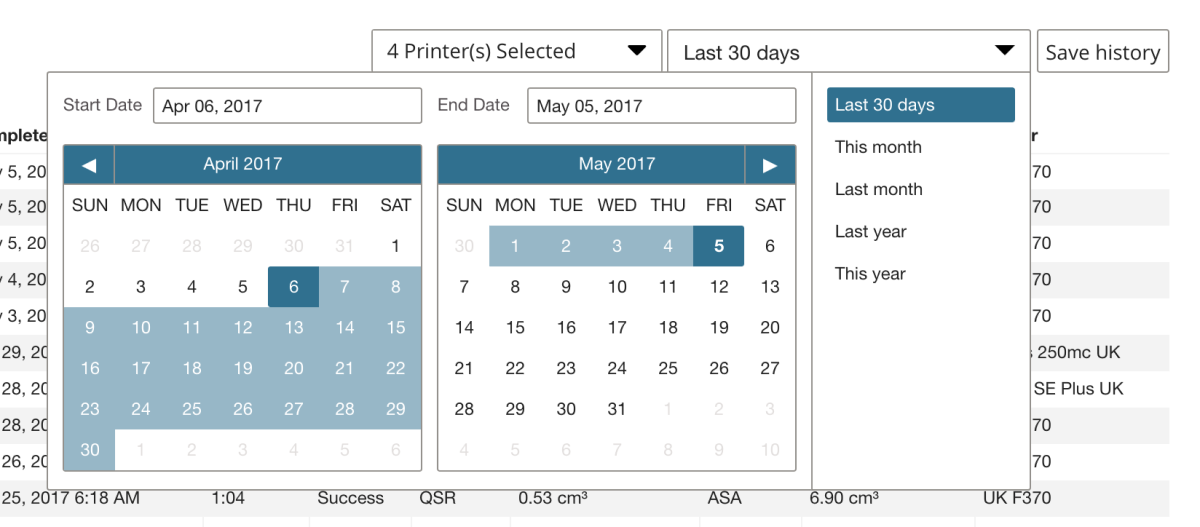- Anciennes imprimantes PolyJet
- Alaris30 V1
- Connex260
- Connex350/500
- Eden250
- Eden260
- Eden260V/VS
- Eden330
- Eden350
- Eden350V/500V
- J700 et J720 Dental
- J750/J735
- J750 Digital Anatomy
- Gamme Objet24/30 V2
- Gamme Objet24/30 V3
- Objet30 V5 Pro et Prime
- Objet260 Connex 1-2-3
- Objet260 Dental/Dental Selection
- Objet350/500 Connex 1-2-3
- Objet1000 Plus
- Matériaux PolyJet
- Gamme Agilus30
- Biocompatible
- MED610 transparent biocompatible
- Matériaux dentaires
- Matériaux dentaires TrueDent
- Matériaux dentaires TrueDent-D
- Digital ABS Plus
- DraftGrey
- Elastico Clear/Black
- Température élevée
- Assistance PolyJet
- Rigur et Durus
- Tango
- ToughONE™
- Transparent
- Vero ContactClear
- Gamme Vero
- Veroflex
- VeroUltra Opaque
- Couleurs vives
- Matériaux de stéréolithographie
- Somos® 9120™
- Somos® BioClear™
- Somos® DMX SL™ 100
- Somos® Element™
- Somos® EvoLVe™ 128
- Somos® GP Plus™ 14122
- Somos® Momentum™
- Somos® NeXt™
- Somos® PerFORM™
- Somos® PerFORM Reflect™
- Somos® ProtoGen™ 18420
- Somos® ProtoTherm™ 12120
- Somos® Taurus™
- Somos® WaterClear® Ultra 10122
- Somos® WaterShed® AF
- Somos® WaterShed® Black
- Somos® WaterShed® XC 11122
Historique de l'imprimante et rapports d'utilisation
Les rapports sont disponibles directement dans GrabCAD Print et, si vous avez configuré GrabCAD Print Server, également dans l'interface en ligne sécurisée à print.grabad.com .
Passez à :
- Affichage de l'historique dans GrabCAD Print — Historique des travaux
- Rapports en ligne — Historique des travaux, utilisation des matériaux et utilisation de l'imprimante
Affichage de l’historique dans GrabCAD Print
La vue Rapports vous permettra de visualiser l'historique de vos travaux pour les imprimantes locales et distantes. Choisissez une imprimante dans la liste déroulante en haut à gauche et les données se chargeront.
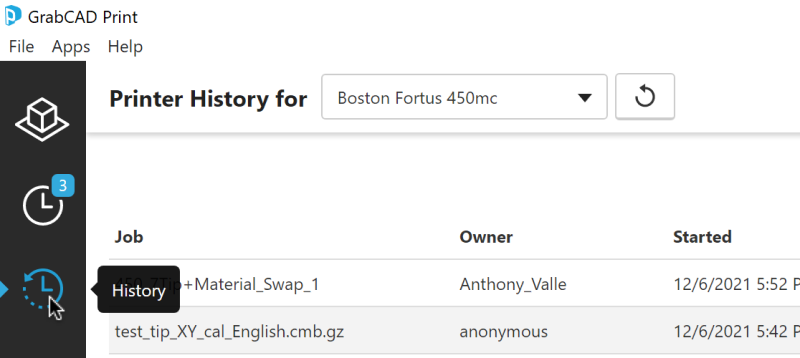
Une fois les données chargées, vous pouvez utiliser la zone de texte en haut à droite pour filtrer par nom de tâche ou par propriétaire. La liste déroulante vous permet de filtrer selon quelques périodes différentes. (Vous pouvez filtrer par dates spécifiques dans les rapports en ligne. Lire la suite ci-dessous.)
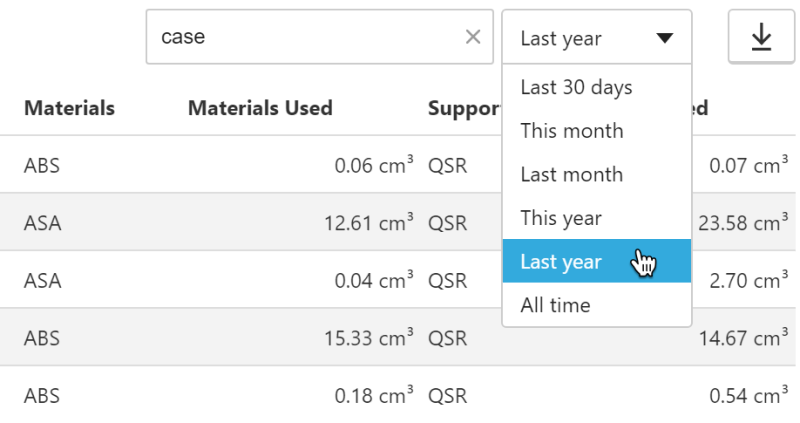
Le bouton Exporter vous permet de choisir entre les formats de fichier CSV et XLSX.
Remarque : Bien que certaines anciennes tâches soient visibles dans la vue de planification, ces données peuvent être incomplètes. Veuillez utiliser uniquement la vue Rapports pour obtenir des informations sur l'historique des tâches.
Suppression de l’historique de l’imprimante
Pour les systèmes FDM, vous pouvez utiliser GrabCAD Print pour effacer les données d'impression historiques de l'imprimante. Vous devez d'abord activer la préférence dans Fichier > Préférences > FDM > Supprimer l'historique de l'imprimante. Ensuite, le bouton "Supprimer" devient disponible :
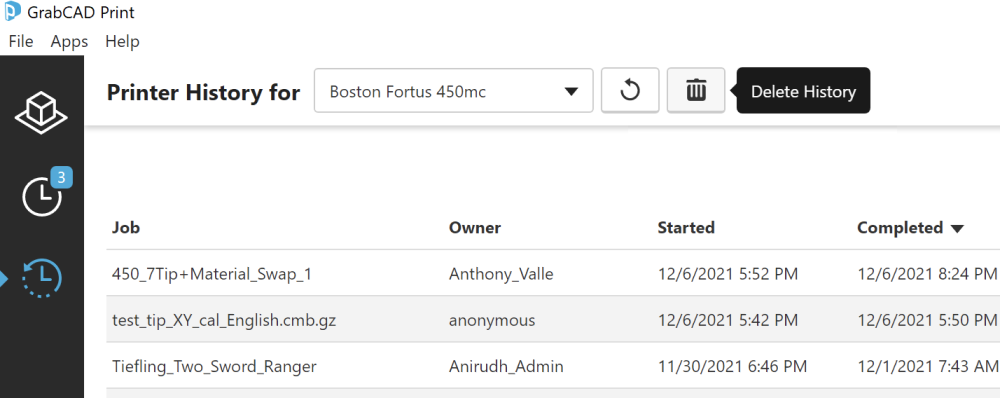
Notez que l'imprimante doit être dans l'état Inactif et que vous devez être connecté localement. La préférence se désactive à nouveau lorsque vous fermez l'application.
Reports online
Les rapports sont optimisés par GrabCAD Print Server. Si vous ne l'avez pas encore configuré, vous pouvez apprendre comment ici : Impression et surveillance à distance avec GrabCAD Print Server.
Avant de pouvoir voir les rapports en ligne, vous devez les activer et attendre un certain temps que les données soient collectées. Pour activer les rapports, accédez à print.grabcad.com et connectez-vous, puis cliquez sur l'onglet Rapports et cliquez sur Activer les rapports. Cela active les rapports pour l'ensemble du compte de l'entreprise.
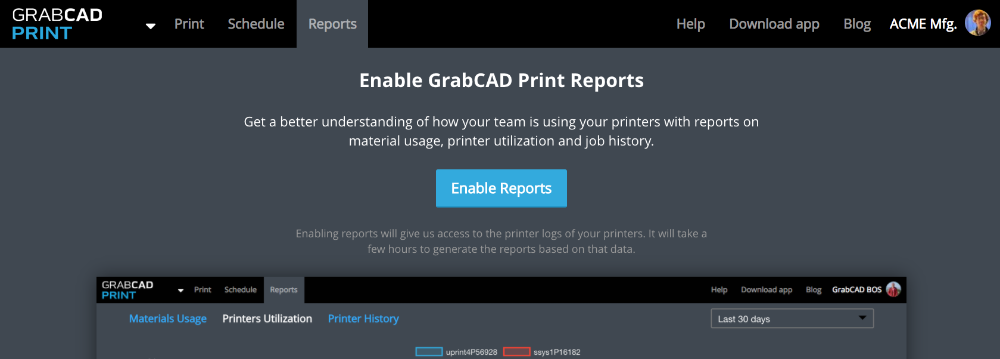
Les FAQ à propos des rapports en ligne
Comment ça marche ?
GrabCAD Print Server lit les fichiers journaux sur les imprimantes et transmet ces données à l'interface Web sécurisée disponible sur print.grabcad.com.
Quelles données sont affichées ici ?
Les données de l'historique de l'imprimante sont les mêmes que celles disponibles dans Catalyst et Control Center. En plus des informations génériques sur chaque travail telles que la consommation de matériau et le temps d'impression, les seules informations spécifiques sont le nom du travail et le PC qui l'a envoyé. La liste des fichiers sur le plateau et les paramètres d'impression ne sont pas affichés.
Quelle est la fréquence de mise à jour des rapports ,
Les rapports sont actualisés toutes les 2 heures.
Qui peut accéder à ces données ?
Seules les personnes membres de votre compte d'entreprise peuvent se connecter et voir ces informations. Si vous êtes un administrateur de compte, vous pouvez ajouter et supprimer des membres depuis la page d'administration de l'entreprise.
Et si GrabCAD Print Server se déconnecte et n'est plus à jour ?
Si GrabCAD Print Server se déconnecte provisoirement, toutes les données temporaires seront remplies momentanément sur la page Rapports après sa reconnexion.
Le serveur d'impression GrabCAD doit être à jour pour que les rapports fonctionnent. Cependant, vous ne devriez pas avoir à effectuer d'action car il télécharge et installe automatiquement les mises à jour en arrière-plan dès qu'elles sont disponibles. Pour vérifier, ouvrez GrabCAD Print Server et accédez à Aide > Rechercher les mises à jour.
Reports available
Dans l'interface en ligne sécurisée, trois rapports sont disponibles : Utilisation des matériaux, Utilisation des imprimantes et Historique des imprimantes. Voir ci-dessous pour plus d'informations sur chacun d'eux.
Utilisation des matériaux
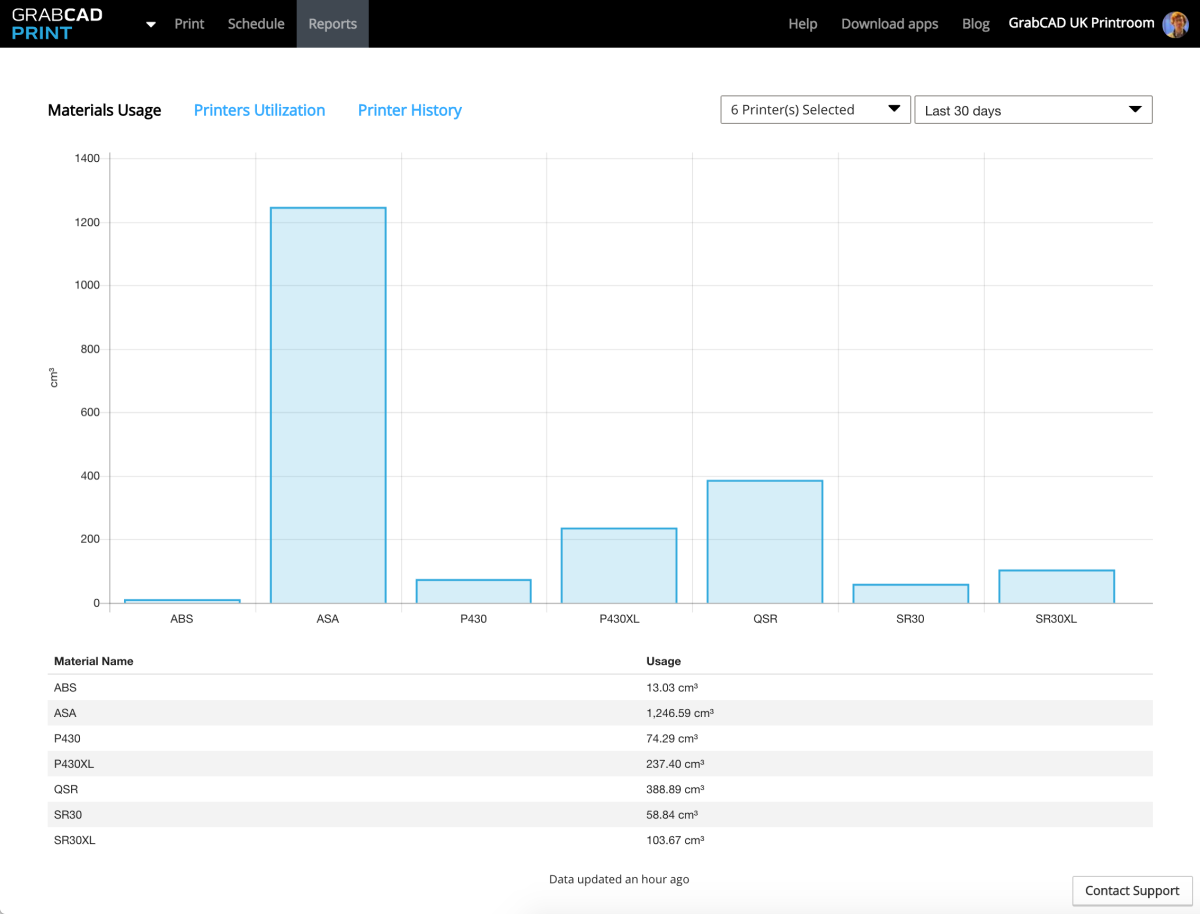
Vous pouvez modifier les unités affichées pour le volume de matériau dans les paramètres de votre profil.
Utilisation des imprimantes
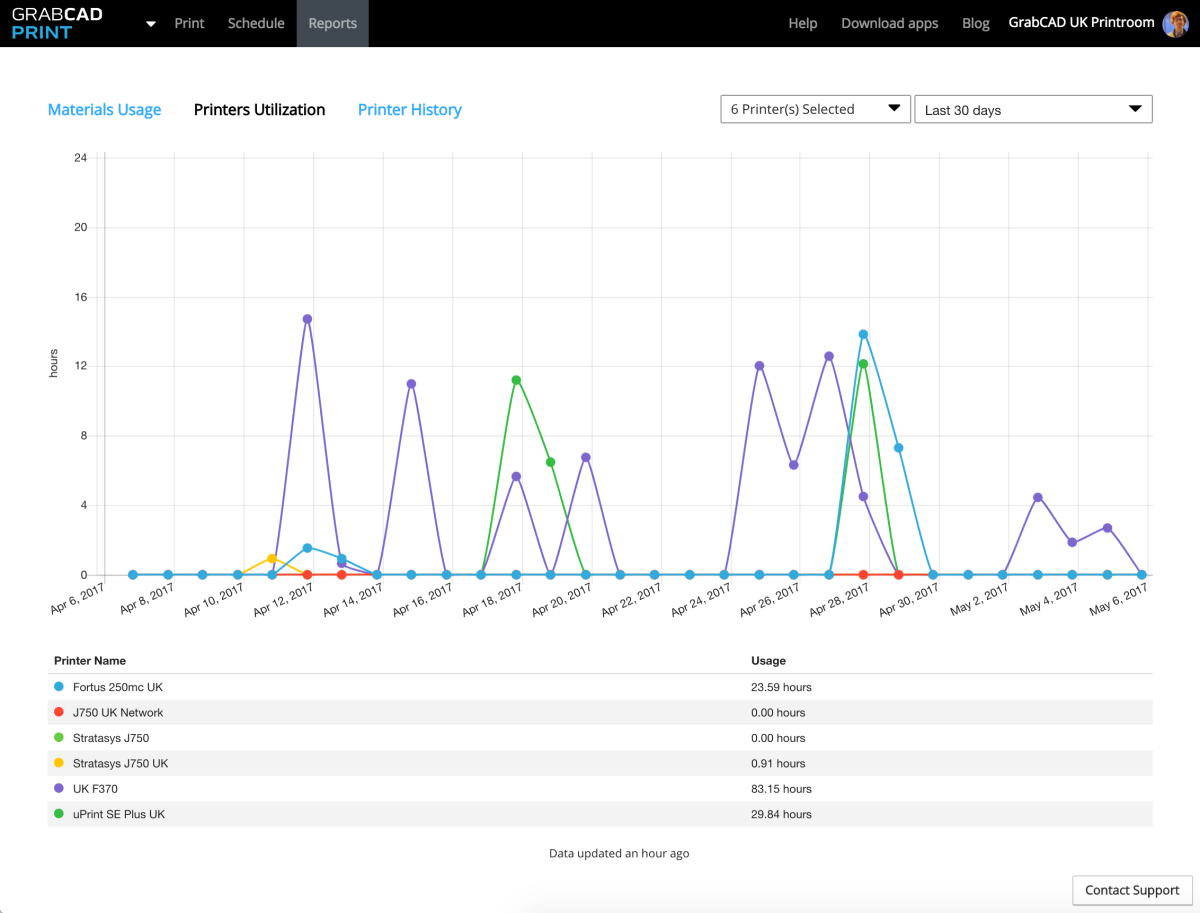
Remarque : vous pouvez désactiver l'affichage des imprimantes individuelles dans ce graphique avec le menu déroulant en haut :
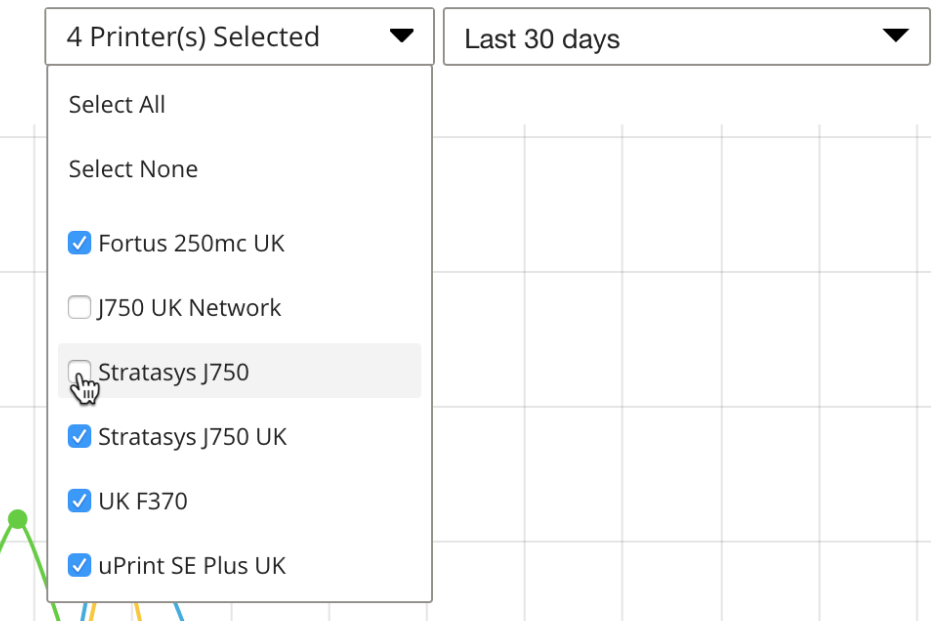
Historique de l'imprimante
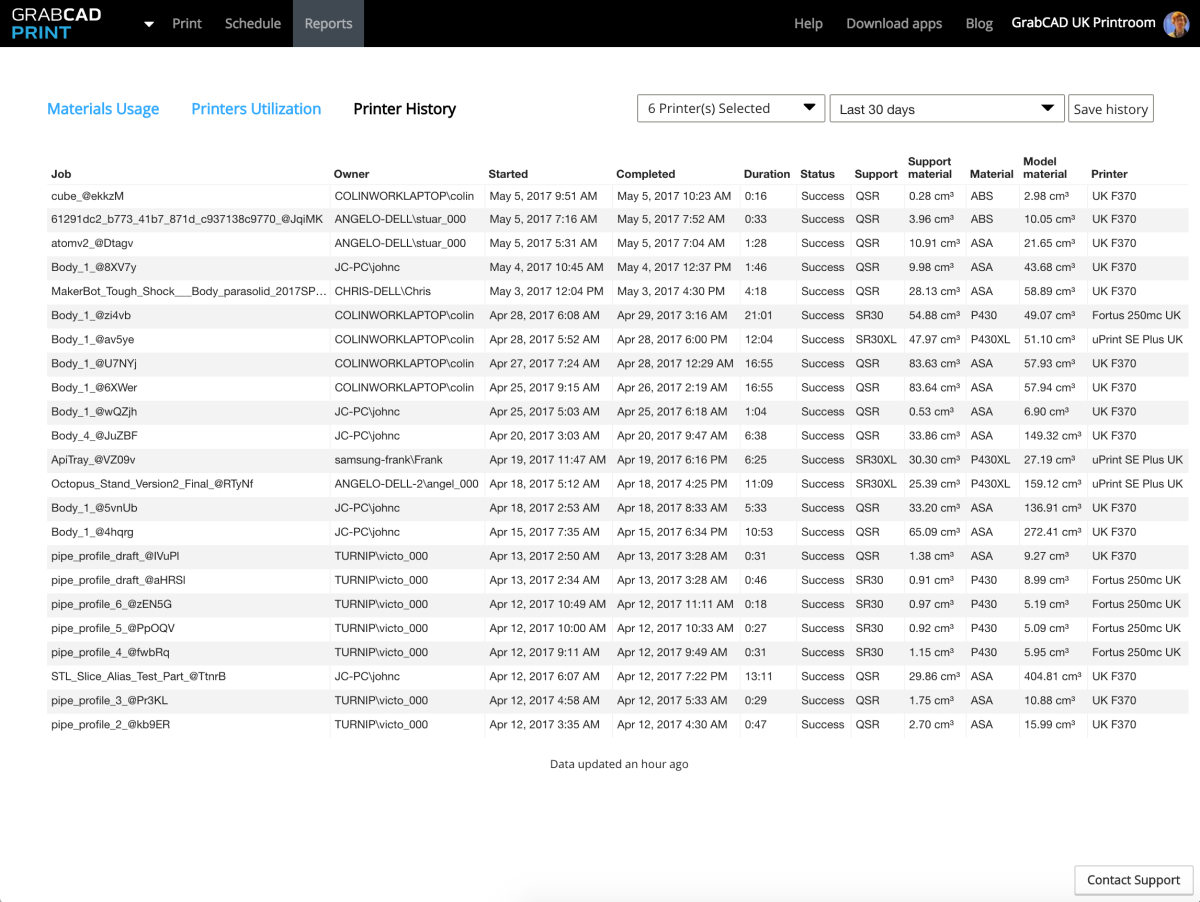
Vous pouvez exporter ces données au format CSV en cliquant sur « Enregistrer l'historique » en haut à droite :
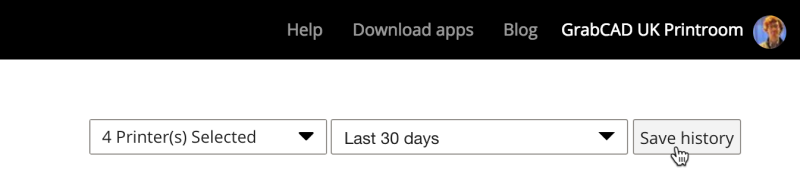
Vous pouvez modifier les unités affichées pour le volume de matériau dans les paramètres de votre profil.
Filtering your data
Les rapports afficheront toutes les données disponibles pour toutes les imprimantes de votre compte d'entreprise. Si vous souhaitez afficher les données d'une imprimante spécifique, sélectionnez-la dans la liste déroulante en haut à droite. Vous pouvez également affiner la plage de dates ici.